Cara Download dan Update Driver Canon MX490 Di Windows
Diterbitkan: 2023-04-20Tutorial mendetail tentang cara mengunduh dan menginstal pembaruan driver Canon MX490 terbaru di Windows 11, 10, atau versi yang lebih lama.Baca selengkapnya!
Printer Canon MX490 merupakan salah satu printer unggulan di seri Canon PIXMA. Ini adalah printer all-in-one dan terkenal memberikan cetakan berkualitas tinggi dengan opsi konektivitas unik. Terlepas dari memiliki fungsionalitas yang kuat, terkadang tiba-tiba berhenti berfungsi dengan baik atau tidak merespons sama sekali.
Ini biasanya terjadi ketika driver printer Canon MX490 hilang atau rusak. Jika ini terjadi, disarankan memperbarui driver printer untuk menghindari kesalahan dan gangguan pencetakan. Untuk membantu Anda dalam hal ini, kami telah menyertakan 4 metode berbeda dalam postingan ini yang dapat Anda gunakan untuk mendapatkan driver yang paling asli dan kompatibel untuk printer Canon Anda.
4 Cara Mudah Download, Install & Update Driver Canon MX490 di PC
Tercantum di bawah ini adalah metode tidak rumit yang dapat Anda gunakan untuk melakukan pengunduhan driver Canon MX490 pada PC Windows. Namun, Anda tidak perlu mencoba semuanya, cukup turunkan dan pilih yang paling sesuai. Sekarang, tanpa basa-basi lagi, mari kita mulai prosesnya.
Metode 1: Unduh Driver Printer Canon MX490 Secara Manual dari Produsen
Anda dapat mencari dan mengunduh driver Canon MX490 secara manual di sistem Anda. Untuk melakukannya, Anda harus mengikuti langkah-langkah yang diberikan di bawah ini:
Langkah 1: Kunjungi halaman Dukungan resmi Canon.
Langkah 2: Di kotak pencarian, tulis MX490dan pilihPIXMA MX490dari hasil pencarian lalu klik untuk melanjutkan. 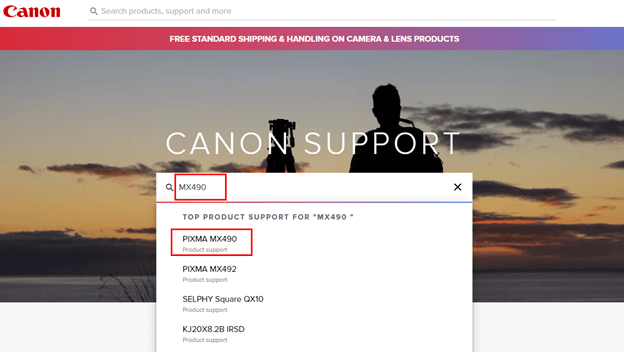
Langkah 3: Gulir ke bawah ke Perangkat Lunak & Driver dan periksa apakah OS yang terdeteksi dan versi yang sesuai sudah benar.Jika tidak, pilih yang benar dari menu drop-down. 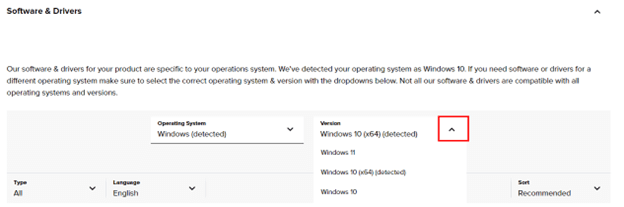
Langkah 4: Setelah itu, klik tombol DOWNLOADyang tersedia di sampingMX490 series Full Driver & Software Package (Windows).
Langkah 5: Tunggu pengunduhan selesai.Kemudian, jalankan file yang diunduh dengan mengklik dua kali di atasnya. Selanjutnya, ikuti petunjuk di layar untuk berhasil menginstal driver printer Canon MX490.
Setelah semuanya selesai, reboot komputer. Ini adalah metode yang rawan kesalahan dan memakan waktu. Jadi, jika teknik ini tidak berhasil untuk Anda, Anda dapat mencoba metode lain.
Baca Juga: Install dan Update Driver Printer Canon Terbaru Untuk Windows 10, 8, 7
Metode 2: Gunakan Bit Driver Updater untuk Menginstal Pembaruan Driver Canon MX490 Terbaru Secara Otomatis
Melakukan pengunduhan driver Canon MX490 secara manual untuk Windows membutuhkan waktu dan keahlian di bidang teknis. Jadi, jika Anda tidak memiliki kesabaran untuk mengunduh dan menginstal driver secara manual, Anda dapat melakukannya secara otomatis dengan Bit Driver Updater.
Bit Driver Updater adalah pembaru driver yang diakui secara global yang secara otomatis mengenali mesin Anda dan menemukan driver yang kompatibel untuknya. Anda tidak perlu mengetahui versi OS apa yang dijalankan PC Anda, selain itu, tidak ada risiko mengunduh & menginstal driver yang salah.
Anda dapat memperbarui driver lama Anda baik dengan versi Gratis atau versi Pro dari Bit Driver Updater. Namun, perlu dicatat bahwa dengan versi pro, hanya dibutuhkan 2 klik mouse. Selain itu, Anda mendapatkan dukungan teknis lengkap dan jaminan uang kembali penuh 60 hari.
Dengan mengikuti langkah-langkah di bawah ini, Anda dapat dengan cepat memperbarui driver PC lama dengan Bit Driver Updater.
Langkah 1: Unduh Bit Driver Updater dari tombol yang disediakan di bawah ini.
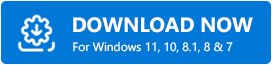
Langkah 2: Jalankan file yang dapat dieksekusi dan ikuti wizard penyiapan untuk menginstal perangkat lunak dengan sukses.
Langkah 3: Setelah menginstal, luncurkan Bit Driver Updater di komputer Anda dan klik tombol Pindaidari panel menu kiri. 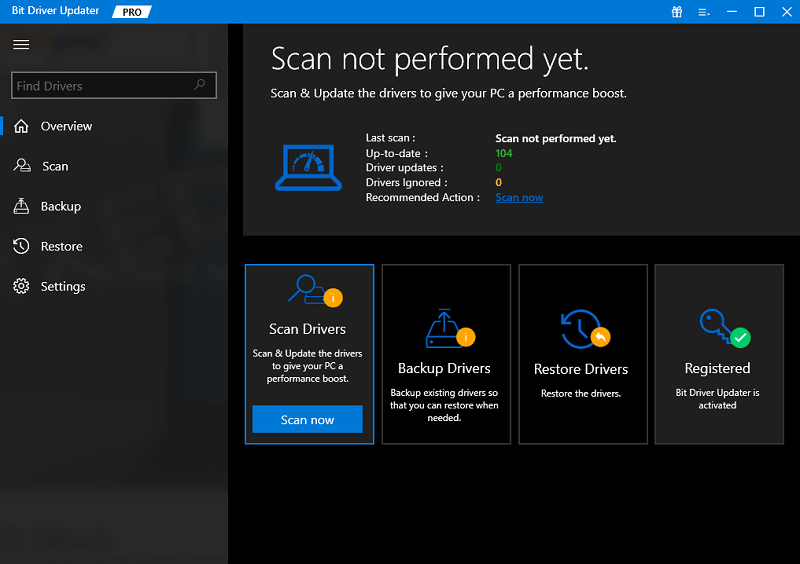

Langkah 4: Setelah pemindaian selesai, klik tombol Perbarui Semua untuk menginstal versi terbaru semua driver PC sekaligus termasuk driver Canon PIXMA MX490.Jika Anda menggunakan versi gratis, klik tombol Perbarui Sekarang yang ada di sebelah driver yang ingin Anda perbarui. 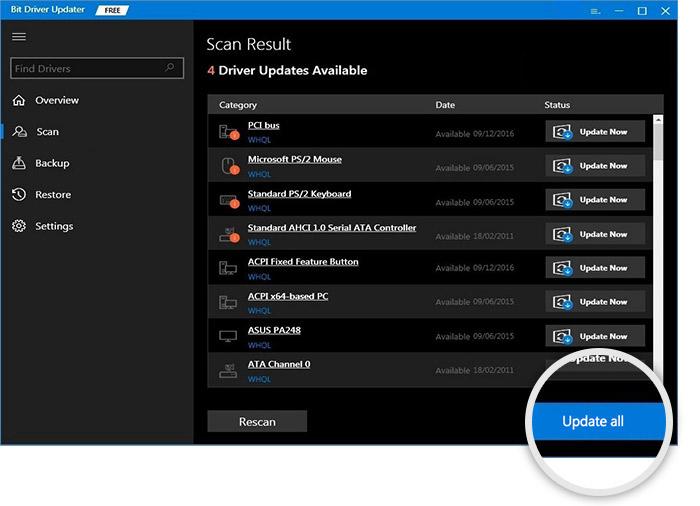
Terakhir, reboot perangkat Anda untuk menerapkan driver baru. Itu dia! Lihat betapa sederhana dan cepatnya memperbarui driver yang sudah usang atau hilang menggunakan Bit Driver Updater.
Baca Juga: Download, Install, dan Update Driver Canon MX492 di Windows
Metode 3: Perbarui Driver Pemindai Canon MX490 di Pengelola Perangkat
Pengelola Perangkat adalah utilitas bawaan di Microsoft Windows yang mengelola dan menampilkan perangkat keras yang dipasang di komputer Anda. Anda dapat menggunakan alat utilitas ini untuk melihat dan mengelola perangkat keras dan perangkat kerasnya. Ikuti langkah-langkah di bawah ini untuk memperbarui driver Canon MX490 untuk Windows melalui Device Manager.
Langkah 1: Pada keyboard Anda, tekan tombol keyboard Windows + Xsecara bersamaan. Kemudian, pilih Pengelola Perangkat dari opsi yang tersedia. 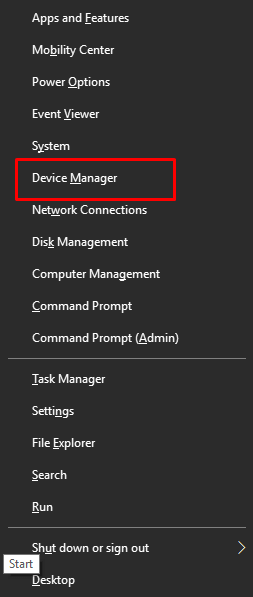
Langkah 2: Pada Device Manager, buka bagian Print Queues dan klik dua kali pada bagian yang sama untuk memperluas.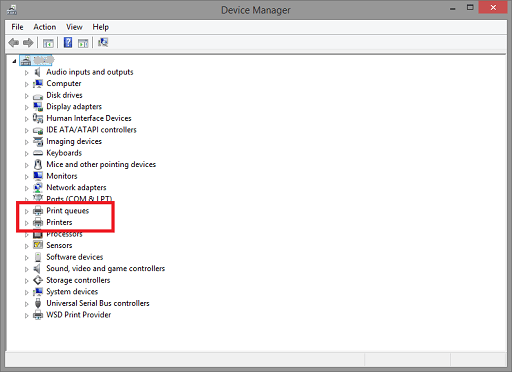
Langkah 3: Temukan dan klik kanan pada Canon MX490 Anda.Kemudian, pilihPerbarui Perangkat Lunak Pengemudi dari daftar menu konteks.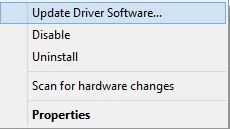
Langkah 4: Dari prompt berikutnya, pilih Search Automatically For Updated Driver Software. 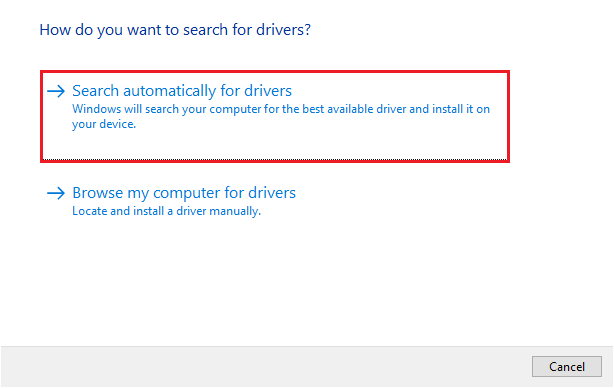
Sekarang, prosedur di atas akan menemukan, mendownload dan menginstal driver Canon MX490 yang benar di PC Windows. Setelah selesai, cukup reboot komputer Anda.
Baca Juga: Cara Mengunduh, Menginstal & Memperbarui Driver Canon MX870 untuk PC Windows
Metode 4: Jalankan Pembaruan Windows untuk Mendapatkan Driver Canon MX490 Terbaru
Pembaruan Windows adalah cara lain untuk menginstal pembaruan driver terbaru di komputer Anda. Tidak hanya driver tetapi fitur baru, peningkatan kinerja, perbaikan bug, dan tambalan keamanan terbaru juga dapat ditambahkan ke sistem, memastikan Anda mendapatkan hasil maksimal dari perangkat Anda. Di bawah ini adalah cara menginstal driver Canon PIXMA MX490:
Langkah 1: Buka menu Mulai dan klik di atasnya.Kemudian, navigasikan ke ikon roda gigi (Pengaturan) dan klik di atasnya.
Langkah 2: Tindakan ini akan meluncurkan Pengaturan Windows di komputer Anda.Di sini, temukan dan klik Perbarui & Keamanan untuk melanjutkan. 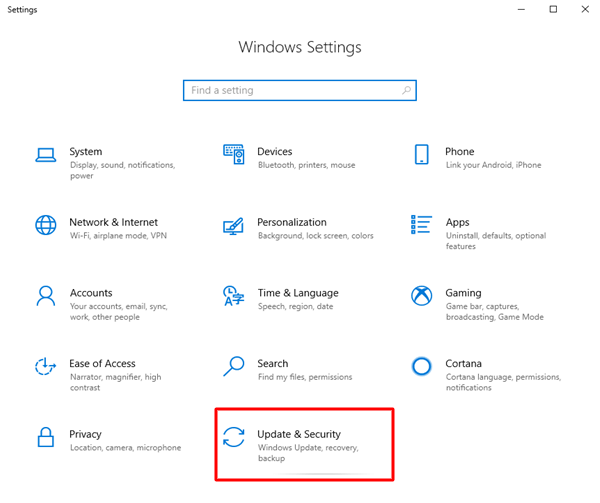
Langkah 3: Dari jendela berikutnya, periksa apakah Pembaruan Windows dipilih dari panel menu kiri.Jika ya, klik Periksa Pembaruan untuk memulai proses. 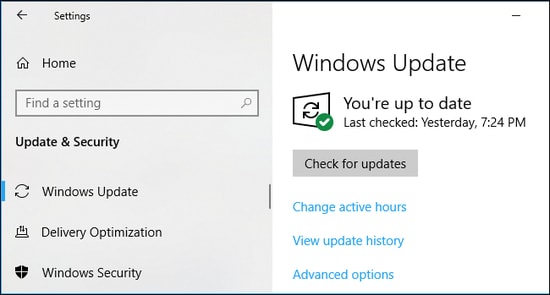
Sekarang, Windows mulai mencari driver terbaru dan pembaruan sistem lainnya untuk PC Anda. Jika terdeteksi, Windows akan secara otomatis mengunduh dan menginstal pembaruan yang tertunda di sistem Anda. Setelah selesai, mulai ulang perangkat Anda untuk menerapkan pembaruan baru.
Baca Juga : Cara Download dan Update Driver Printer Canon MX920
Pertanyaan yang Sering Diajukan Terkait Download Driver Canon MX490 Untuk Windows
Q.1 Bagaimana cara memperbarui driver printer Canon MX490 saya?
Anda dapat menggunakan program bawaan Windows yang disebut Device Manager untuk memperbarui driver dengan cepat untuk printer Canon MX490 Anda. Selain itu, Anda dapat menggunakan Bit Driver Updater untuk secara otomatis memperbarui driver Windows yang sudah kedaluwarsa.
Q.2 Bagaimana cara menghubungkan printer Canon MX490 saya ke komputer saya?
Cara paling sederhana untuk menghubungkan printer Canon MX490 ke komputer adalah melalui kabel USB. Meskipun, itu adalah cara tradisional menghubungkan perangkat. Cukup sambungkan salah satu ujung kabel USB ke printer dan ujung lainnya ke port USB PC.
Q.3 Apakah Canon Pixma MX490 kompatibel dengan Windows 10?
Ya, Canon PIXMA MX490 mendukung Windows 10.
Q.4 Apakah Canon MX490 bekerja dengan Windows 11?
Ya, Canon MX490 bekerja sepenuhnya dengan Windows 11.
Download & Update Driver Printer Canon MX490 di Windows: SELESAI
Dengan menggunakan salah satu teknik yang disebutkan di atas, Anda dapat dengan mudah menginstal driver Canon PIXMA MX490 versi terbaru di Windows 11, 10, 8, 7. Semoga artikel ini informatif dan bermanfaat.
Silakan tinggalkan pertanyaan, keraguan, atau saran lebih lanjut Anda di bagian komentar di bawah. Selain itu, Anda dapat berlangganan Newsletter kami dan mengikuti kami di Media Sosial untuk mendapatkan lebih banyak artikel terkait teknologi, informasi, dan hal terkait lainnya.
